HDD(ハードディスクドライブ)の故障、それは突然やってきます。
HDDはいつ故障するかわからないので、すぐに買い換えができるようにしておくのが重要です。
今回はSSDの有力メーカーである、Crucial の CT500MX500SSD1(バルク品) を購入し、故障したHDDの代替として使用してみました。
簡単にレビューしてみましたので、購入を検討されている方はご確認ください。
500GB SSD が6,000円台で買える!買い換え奨励です
SSDの値段もかなり安くなってきました。
今回購入した、Crucial CT500MX500SSD1 ですが、バルク品とはいえ¥6,000円台で販売されています。
SSDの500GBで¥6,000円台ですよ。びっくりです。
- SSDの価格が十分下がってきた
- 容量も必要十分なレベル
- アクセススピードが段違い
これらのHDDを上回るメリットがあるため、買い替えのタイミングでSSDに交換していきたいですね。
10年使っていたデータ格納用HDDがご臨終に
今回、買い換えに至った経緯ですが、使っていた自作PCのHDDが故障したからです。

HDD故障の予兆はあまりなく、いきなりのご臨終状態。まぢか…。
古いウエスタンデジタル製のHDD(使用10年超!)だったので、仕方がないですね。
SMARTエラーが発生していた模様
故障したHDDですがSMART情報を確認したところ、見事にエラーを出していました。
不良セクタが発生し、閾値を超えていたようです。
言われてみれば…なぜか読み取れないファイルが発生していた状況でした。

ファイルが壊れていたと勝手に思い込んでいましたが、まさかHDDの故障とは…。
PC再起動で起動できず発覚
故障に気がついたのはPC再起動した際に、BIOSの黒画面から先に進まなかったことです。


黒い画面から先に進まないのは本当に心臓に悪いですねw
BIOS画面のエラーを見ると、SMARTエラーが出ているので起動できない、といった内容の英文が出ていました。
急遽、BIOSの起動時SMARTチェックを外して起動。故障したHDDからデータを救出しました。
OSが入ったドライブが壊れた場合は起動もできない可能性があるので、USB起動のリカバリ対応をする必要がありますね。
今回はデータ格納用HDDの故障だったので事なきを得ました。
HDDのデメリット
HDDは安価なのですが、普段使いの用途としては厳しくなってきていると感じます。
- 寿命がある(使い方にもよるがSSDよりも短い)
- アクセススピードが遅い
- ややデカいので処分に困る
このようなデメリットがあるので、データ大容量というメリットがあっても同じものを買い替える、には至りませんでした。
SSDがかなり安価になった
一方でSSDは登場当初は高価でしたが、普及したのもあってかなり安くなってきました。
価格comの売れ筋を見ても、2022年1月の時点で 1TB = 1万円 という状況です。
普段使いでもデータ格納用でも、500GBから1TBもあれば必要十分ですよね。
Crucial CT500MX500SSD1 バルク品を購入
故障したHDDの代替として、売れ筋ランキング上位の Crucial CT500MX500SSD1 のバルク品を購入してみました。
バルク品って?
バルク品とは、メーカーが「生産財」として出荷している物を小売りしている物のこと、ですね。
バルク品 (bulk、ばら積み品)とは、製造者が生産財として流通した物を販売者が消費財として販売している物品のこと。コンピュータ(主にパソコン)の部品や周辺機器のうち、簡素な包装で販売されている品目を指す。
https://ja.wikipedia.org/wiki/%E3%83%90%E3%83%AB%E3%82%AF%E5%93%81
特にCPUやメモリやHDDはバルク品の流通が多いです。自作PC派の方は当たり前のように使っていますね。
おそらく今回の CT500MX500SSD1 も例えばノートPCの内部パーツとして作られたものかもしれません。それが一般に流通されて売られている状態ですね。
バルク品はパッケージも簡易かつドライバ類がないので、価格は安いものの設定類は自分でできることが前提です。
開封の儀/付属品の確認
購入したものが届いたので早速中身を確認していきましょう。
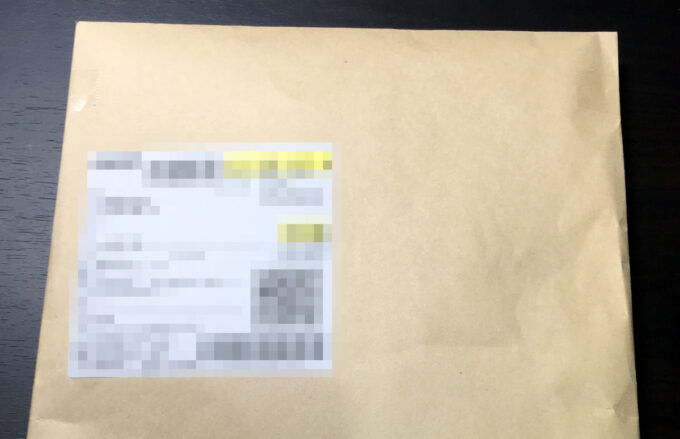
メール便対応でしたので、ポストに入る封筒で送付されました。
当然、SSDは緩衝材に包まれています。

緩衝材を外した状態です。
バルク品なので外箱という飾りはありません。玄人向けです。
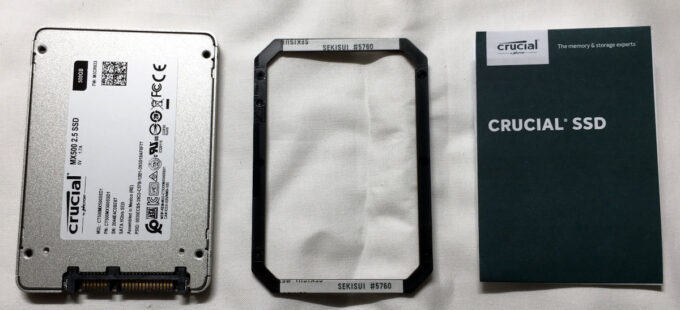
内容物一式です。ドライブの幅の厚さを増す部品がセットされていますが、使用しなくてもOKです。
3.5インチのHDDドライブに格納する場合は、別途マウンタを購入しておかないと固定できません。

SSDの外観(表面)です。
シルバーのシンプルなデザインです。

SSDの外観(背面)です。
購入したSSDはメキシコ製みたいですね。

このSSDはS-ATA接続となります。故障したHDDもS-ATAだったので問題なく接続できました。
PCへの物理的な導入ができたところで、次はWindowsでの初期設定が必要になります。
これは必要!初期対応手順(Windows)
バルク品SSDということもあり、初期状態では何もフォーマットされていないため、そのままでは使うことができません。
WindowsPCの場合は、以下手順を行うことで使用することができます。
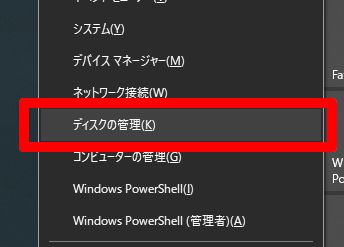
Windowsメニューを右クリックし、「ディスクの管理」をクリックします。
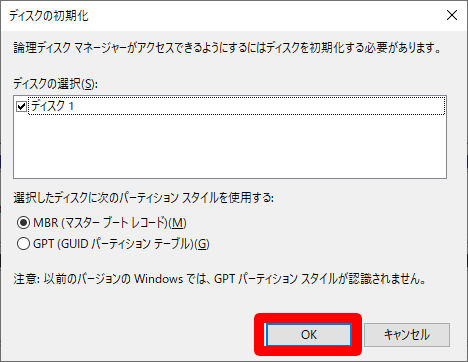
ディスクの初期化 という画面が出てきますので、そのまま「OK」をクリックします。
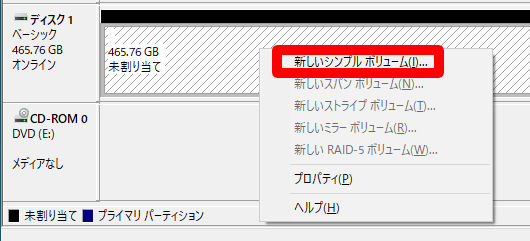
ディスクの管理 という画面が出ているので、未割り当てとなっている箇所を右クリックし、「新しいシンプルボリューム」をクリックします。
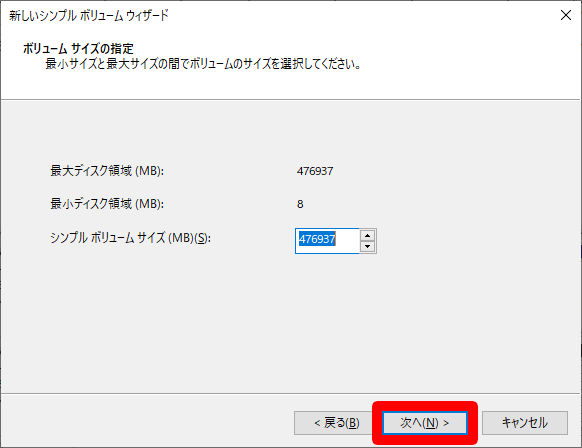
新しいシンプルボリュームウィザード が表示されるので、そのまま「次へ」をクリックします。
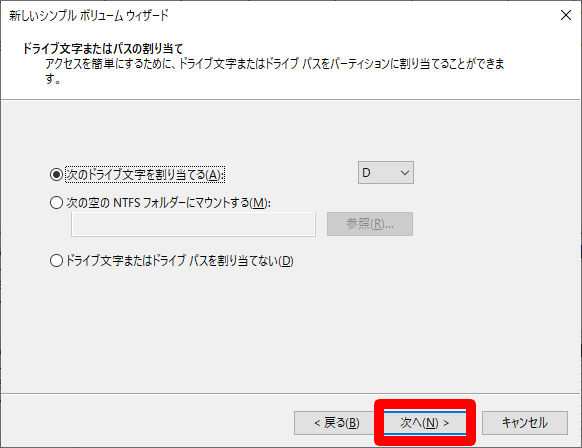
そのまま「次へ」をクリックします。
今回は故障したドライブの交換なので、故障したドライブ文字がそのまま割り当てられています。
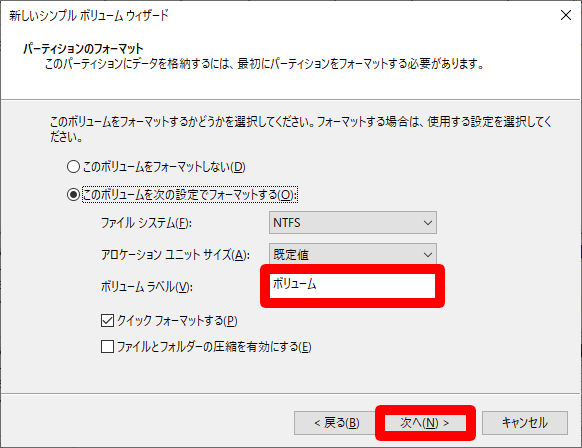
最後にドライブの名前を決めます。初期値の”ボリューム”でも問題はありません。
名前を決めたら、「次へ」をクリックします。
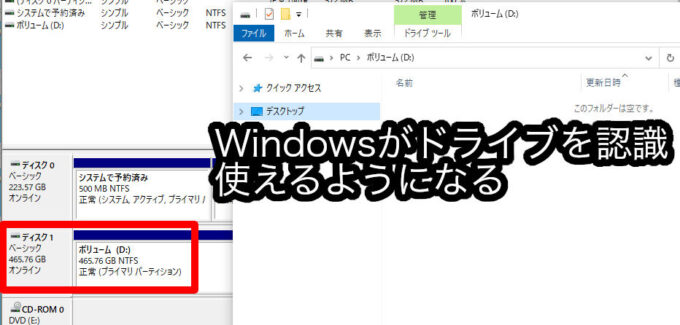
これで、Crucial CT500MX500SSD1 がWIndowsで使えるようになりました。
ディスクの管理画面でもDドライブとして認識され、エクスプローラーでも開くことができるようになりました。
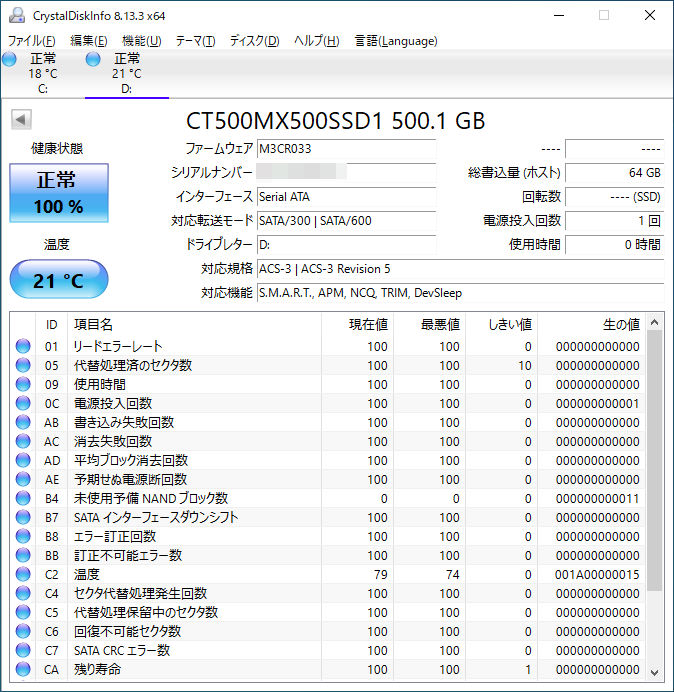
念の為、CrystalDiskInfoで状態を確認。
当たり前ですが買ったばかりなので、健康そのものです!
故障したHDDはエラーで真っ赤だったので、定期的なチェックは必要ですね。
まとめ
故障したHDDを Crucial CT500MX500SSD1 に変えてみました。
HDDのデメリットであった
- 寿命がある → SSDのほうが長い
- アクセススピードが遅い → 圧倒的に速い
- ややデカいので処分に困る → 2.5インチなのでコンパクト
を全て解決することができました。
唯一のSSDのデメリットだった、「高価なこと」も一気に普及価格まで下がってきています。
1TB = 1万円です。普段使いには十分ですね。

HDDのメリットもなくなりつつあります。
SSDに変えてストレスのないパソコンにしていきましょう。
最後までお読みいただき、ありがとうございました。
































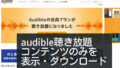
コメント